使用照片编辑器
使用SquirrelEditor练习,了解一些基本的照片编辑知识。
在本课程中,我们使用在线照片编辑器的练习网页尝试做以下照片编辑活动:
- 选择图像;
- 给图像补光;
- 修补瑕疵;
- 保存编辑过的图像。
SquirrelEditor练习网页上的互动界面可能与您电脑上的应用程序或其它在线照片编辑器有一些不同,但您应该仍然能够使用这些说明作为参考。
您用来练习编辑的照片是一个名叫Amy的女孩和她的宠物狗Scruffy的照片。照片需要补光,而且有一个瑕疵需要修补。
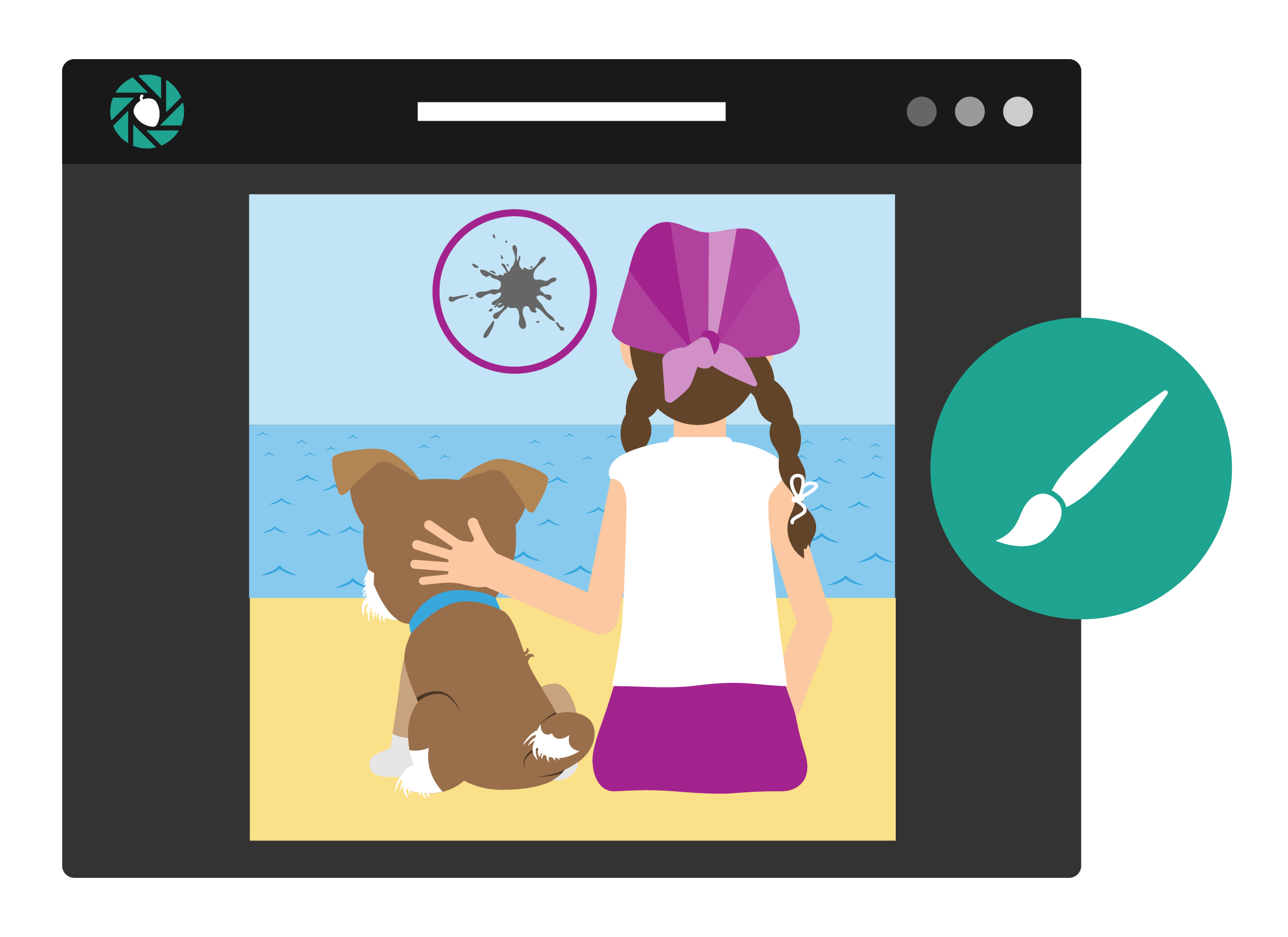
照片如何载入SquirrelEditor
在本例中,您将使用已经上载到SquirrelEditor的三张照片中的一张进行编辑。这张照片是一张老照片的“电子版”。这张电子版照片是在光源充足的情况下仔细使用智能手机拍摄完成,然后以图像文件共享到电脑上。
这个文件和其它照片文件一起上传到我们的在线照片编辑器应用程序SquirrelEditor中。
选择要编辑的照片
在SquirrelEditor面板的下面有一行小图标。点亮的小图标在那一行图标中显得较大。
- 点击Amy和Scruffy的图像点亮图标。
- 照片在操作面板中放大,您可以看到更多的细节包括瑕疵。
- 现在点击“编辑”(Edit)按钮,选择待编辑的图像,打开“编辑”(Edit)模式。
选择调整功能
在“编辑”(Edit)模式下,所选的图像放大,小图标消失。您可以看到图像有点太暗了,您可以选择“编辑”(Edit)菜单中的选项,看看您能做哪些处理?这些选项包括:
- 裁剪和旋转
- 调整
- 滤镜
点击“调整”(Adjustments),选择一些新的选项。
调整照片的曝光度
“调整”(Adjustments)面板中包括“曝光”(Brightness)控制,其中显示了一排小图标和不同的曝光水平。
- 高亮的小图标显示了操作面板中主要图像当前的曝光度。
- 高亮的图标左侧的图标比较暗,右侧的比较亮。
- 如果您点击最右侧的小图标,照片会显得非常的亮。
- 您可以选择左边一个小图标来修改这个亮度。
- 这个选项刚刚好。您会发现无需再次载入照片或者点击“撤销”(Undo)按钮来取消那个太亮的版本。
使用“点修复”(Spot fix)来消除瑕疵
“调整”(Adjustments)面板包括“点修复”(Spot fix)工具,可以清除照片上的瑕疵。您可以看到Amy和Scruffy的照片上有一点墨水样的污渍。让我们来清除它!
- 点击刷子图标开始使用“点修复”(Spot fix)工具。
- 现在点击选择中等大小的刷子图标。
- 光标变成一个与需要删除的瑕疵相似大小的圆圈。
- 在瑕疵上方打圈,并且点击鼠标左键。
- 哈!瑕疵消失了。
SquirrelEditor智能选择了瑕疵附近的图像部分,并且拷贝和覆盖在瑕疵上。对于例如天空等细节较少的区域,这种方法很有效,但是对于一些比较复杂的图形,您可能需要在上面点击几次,这样照片编辑器就能更好地融合图片的新的部分和有瑕疵的部分。
检查图像属性:文件名和类型
照片编辑完了,现在来保存吧。其中有几个步骤。
- 从“调整”(Adjustments)操作面板中,点击“另存为”(Save as) 按钮。
- “保存图像”(Save image)弹出框随之出现。
- 在选项中,点击“文件名”(File name)设置。
- 输入一个将来容易识别的文件名,例如“amy-scruffy”。
- SquirrelEditor自动设置了文件类型为PNG(适合网上分享),但我们想把它改为JPG(适合打印)。
- 在“文件类型”(File type)设置中,点击JPG。
- SquirrelEditor将自动更新文件名为“amy-scruffy.jpg”。
- 您现在可以点击“保存”(Save)了,但在此之前先检查文件的质量和大小。
检查图像的属性:文件质量和大小
如需将图像保存为较大适合打印的高画质文件,有两个设置需要调整。
- 在“画质”(Quality)设置下,点击“高画质”(High)。这确保了照片的打印画质。
- 您可以看到照片一边的大小是9856像素。这意味着保存的文件会非常大(14.5 MB)。
- 您可以通过缩小照片的像素来节省电脑上的储存空间。
- 点击“图像宽度”(Image width)框,并且输入数字3264。
- “图像高度”(Image height)将自动降低,以便与新图像的宽度保持比例,确保图像不会变形。
- 现在您可以看到小图标下面的图像大小显示4.5MB。这比14.5MB好多了!
保存编辑好的照片
现在相片的属性已经更新可以打印了,您可以在弹出框中点击“保存”(Save)按钮,保存已编辑的照片。弹出框关闭,编辑过的图像就会出现在SquirrelEditor操作面板中。图像也会出现在操作面板底部一行原始图像的小图标中。您会看出来哪一张是原始照片而哪一张是经过编辑的照片,因为:
- 编辑过的照片亮度更高;
- 在编辑过的照片中,Amy和Scruffy之间没有瑕疵。